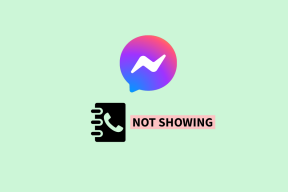Windows 10 पर नेटवर्क SSID के लिए प्रदान किए गए गलत PSK को ठीक करें
अनेक वस्तुओं का संग्रह / / June 17, 2022

वाई-फाई इन दिनों हर जगह है। नेटवर्क से जुड़े बिना और इंटरनेट पर सर्फिंग के बिना हमारे जीवन की कल्पना करना कठिन है। जैसे-जैसे इंटरनेट लोकप्रिय हुआ, नेटवर्क की समस्या एक आम समस्या बनने लगी। ऐसा ही एक नेटवर्क समस्या है त्रुटि संदेश नेटवर्क SSID के लिए गलत PSK प्रदान किया गया। आप सोच रहे होंगे कि नेटवर्क SSID के लिए PSK क्या प्रदान किया जाता है और नेटवर्किंग में PSK का क्या अर्थ है? जब आप अपने डिवाइस को किसी नेटवर्क से कनेक्ट करते हैं तो एक अद्वितीय प्री-शेयर्ड की (पीएसके) उत्पन्न होती है और सहेजी जाती है। इस कुंजी का उपयोग प्रमाणीकरण के लिए किया जाता है और जब यह किसी उपयोगकर्ता को प्रमाणित करने में असमर्थ होता है, तो गलत PSK त्रुटि उत्पन्न होती है। अगर आप भी इसी समस्या से जूझ रहे हैं तो आप बिल्कुल सही जगह पर हैं। हम आपके लिए नेटवर्क एसएसआईडी के लिए प्रदान किए गए गलत पीएसके पर एक संपूर्ण गाइड लाते हैं कि विंडोज 10 त्रुटि को कैसे ठीक किया जाए।

अंतर्वस्तु
- विंडोज 10 पर नेटवर्क एसएसआईडी के लिए प्रदान किए गए गलत पीएसके को कैसे ठीक करें
- विधि 1: मूल समस्या निवारण
- विधि 2: नेटवर्क एडेप्टर ड्राइवर अपडेट करें
- विधि 3: नेटवर्क से पुनः कनेक्ट करें
- विधि 4: नेटवर्क से मैन्युअल रूप से कनेक्ट करें
- विधि 5: एलिवेटेड कमांड प्रॉम्प्ट का उपयोग करके नेटवर्क से कनेक्ट करें
- विधि 6: सिस्टम फ़ाइलों की मरम्मत करें
विंडोज 10 पर नेटवर्क एसएसआईडी के लिए प्रदान किए गए गलत पीएसके को कैसे ठीक करें
नेटवर्क SSID त्रुटि के लिए गलत PSK प्रदान करने के पीछे कई कारण हो सकते हैं विंडोज 10. सबसे प्रशंसनीय में से कुछ का उल्लेख नीचे किया गया है।
- भ्रष्ट नेटवर्क ड्राइवर
- दोषपूर्ण राउटर या मोडेम
- नेटवर्क प्रोफ़ाइल में समस्याएं
- वायरस और मैलवेयर अटैक
- आउटडेटेड विंडोज
यह जानने के बाद कि नेटवर्क SSID के लिए PSK क्या प्रदान किया जाता है और नेटवर्किंग में PSK का क्या अर्थ है और क्या इस समस्या का कारण बनता है, आइए हम अपने गाइड को जारी रखें गलत पीएसके नेटवर्क एसएसआईडी के लिए प्रदान किया गया है कि विंडोज 10 को कैसे ठीक किया जाए गलती। हम कुछ बुनियादी समस्या निवारण विधियों के साथ शुरुआत करेंगे जो समस्या का समाधान कर सकती हैं।
विधि 1: मूल समस्या निवारण
यहां कुछ बुनियादी समस्या निवारण विधियां दी गई हैं जिन्हें आपको अन्य विधियों में जाने से पहले करना चाहिए। वे त्रुटि को ठीक कर सकते हैं।
1. पीसी को पुनरारंभ करें: अक्सर अपने पीसी को नियमित रूप से पुनरारंभ करने की अनुशंसा की जाती है। यह सिस्टम से संबंधित कई बग और अन्य छोटी समस्याओं को ठीक कर सकता है। यह इस मुद्दे को हाथ में हल कर सकता है। हमारे गाइड का पालन करें विंडोज पीसी को रीस्टार्ट या रीबूट कैसे करें अपने पीसी को पुनरारंभ करने के लिए।

2. राउटर और मॉडेम को पुनरारंभ करें: यह संभव है कि दोषपूर्ण राउटर और मॉडेम के कारण यह समस्या उत्पन्न हो रही हो। उन्हें पुनरारंभ करने का प्रयास करें और यह भी जांचें कि आप अन्य उपकरणों को उनसे कनेक्ट करने में सक्षम हैं या नहीं। यदि आप अन्य उपकरणों के साथ समान समस्या का सामना कर रहे हैं तो समस्या आपके राउटर और मॉडेम के कारण हो सकती है। हमारे गाइड का पालन करें राउटर या मोडेम को पुनरारंभ करें.

3. विंडोज अपडेट करें: विंडोज 10 पीसी को अपडेट नहीं करने पर कई मुद्दों और त्रुटियों का सामना करना पड़ सकता है। Microsoft बग और अन्य समस्याओं को दूर करने के लिए विंडोज के लिए नियमित अपडेट जारी करता है। आप हमारे गाइड का पालन करके अपने विंडोज को चेक और अपडेट कर सकते हैं विंडोज 10 नवीनतम अपडेट को कैसे डाउनलोड और इंस्टॉल करें.

विधि 2: नेटवर्क एडेप्टर ड्राइवर अपडेट करें
यदि आप दूषित नेटवर्क एडेप्टर ड्राइवर चला रहे हैं, तो आपको नेटवर्क SSID त्रुटि के लिए प्रदान किए गए गलत PSK का सामना करना पड़ सकता है। यह आपके पीसी पर नेटवर्क से संबंधित कई समस्याएं पैदा कर सकता है। इसे हल करने के लिए, आप हमारे गाइड का पालन करके अपने नेटवर्क एडेप्टर ड्राइवर्स को अपडेट कर सकते हैं विंडोज 10 पर नेटवर्क एडेप्टर ड्राइवर्स को अपडेट करने के लिए.

यह भी पढ़ें: विंडोज 10 पर नेटवर्क कनेक्टिविटी समस्याओं का निवारण कैसे करें
विधि 3: नेटवर्क से पुनः कनेक्ट करें
कभी-कभी नेटवर्क सेटिंग्स पासवर्ड बदलने के बाद भी वही रहती हैं। यदि आपने हाल ही में अपना नेटवर्क पासवर्ड बदला है तो इससे नेटवर्क SSID त्रुटि के लिए गलत PSK प्रदान किया जा सकता है। आप अपनी वर्तमान नेटवर्क प्रोफ़ाइल को हटाकर और उसके साथ फिर से जुड़कर इसका समाधान कर सकते हैं। ऐसा करने के लिए नीचे दिए गए चरणों का पालन करें।
1. प्रेस विंडोज + आईचांबियाँ एक साथ खोलने के लिए समायोजन.
2. पता लगाएँ और क्लिक करें नेटवर्क और इंटरनेट स्थापना।

3. बाएँ फलक में, पर क्लिक करें वाई - फाई विकल्प।
4. दाईं ओर, पर क्लिक करें ज्ञात नेटवर्क प्रबंधित करें विकल्प। उसके बाद, उन सभी नेटवर्कों की एक सूची दिखाई देगी जिनसे आपका पीसी जुड़ा था।

5. को चुनिए नेटवर्क जिसे आप कनेक्ट नहीं कर पा रहे हैं।
6. अब, पर क्लिक करें भूल जाओ बटन। यह उस नेटवर्क को सूची से हटा देगा।
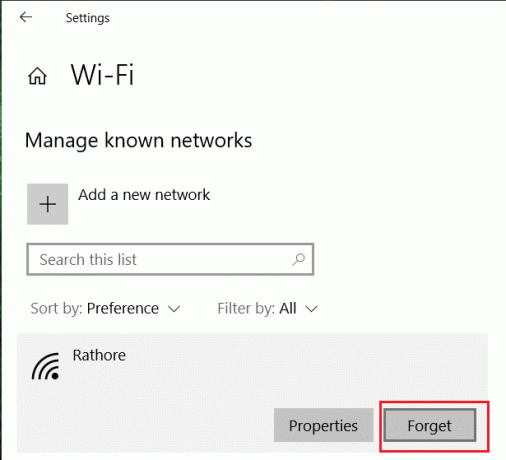
समस्याग्रस्त नेटवर्क से फिर से कनेक्ट करें और जांचें कि क्या यह काम करता है।
विधि 4: नेटवर्क से मैन्युअल रूप से कनेक्ट करें
नेटवर्क एसएसआईडी त्रुटि के लिए प्रदान किए गए गलत पीएसके को ठीक करने का एक सामान्य तरीका है अपने नेटवर्क को पीसी से मैन्युअल रूप से कनेक्ट करना। इस पद्धति का उपयोग तब किया जाता है जब नेटवर्क स्वचालित रूप से पीसी से कनेक्ट करने में असमर्थ होता है। यह समस्या को ठीक कर सकता है। ऐसा करने के लिए इन चरणों का पालन करें।
1. दबाएं विंडोज़ कुंजी, प्रकार कंट्रोल पैनल और क्लिक करें खुला हुआ.

2. समूह द्वारा देखें > बड़े चिह्न, फिर क्लिक करें नेटवर्क और साझा केंद्र.

3. फिर, पर क्लिक करें नये सम्पर्क या संजाल की स्थापना करें.
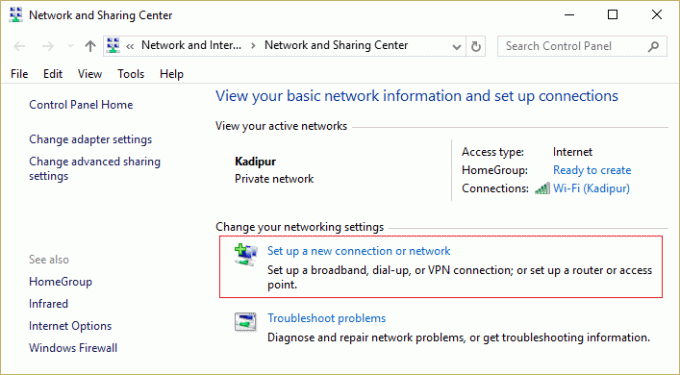
4. को चुनिए इंटरनेट से कनेक्ट करें विकल्प और क्लिक करें फिर भी नया कनेक्शन सेट करें.
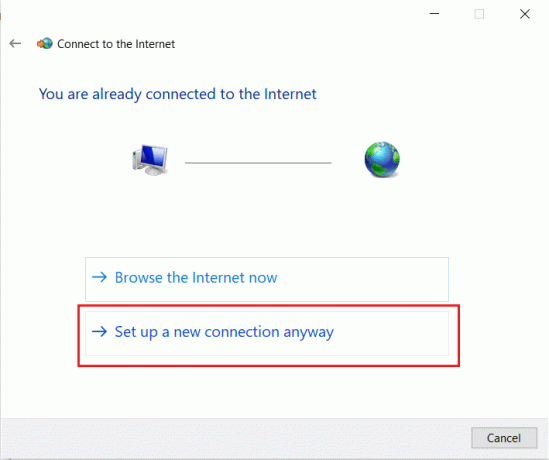
5. एक कनेक्शन विकल्प चुनें के तहत, पर क्लिक करें वायरलेस नेटवर्क से मैन्युअल रूप से कनेक्ट करें विकल्प।
6. अब, आप जिस वायरलेस नेटवर्क को जोड़ना चाहते हैं, उसके लिए जानकारी दर्ज करें के तहत, निम्नलिखित बिंदुओं का पालन करें:
- के आगे टेक्स्ट बॉक्स में अपने नेटवर्क का नाम दर्ज करें नेटवर्क का नाम:
- चुनना WPA2- निजी के बगल में ड्रॉप-डाउन मेनू से सुरक्षा प्रकार:
- में एन्क्रिप्शन प्रकार: चुनते हैं एईएस.
टिप्पणी: आपका राउटर विभिन्न सुरक्षा और एन्क्रिप्शन सेटिंग्स का उपयोग कर सकता है।
- के आगे टेक्स्ट बॉक्स में अपना नेटवर्क पासवर्ड दर्ज करें सुरक्षा कुंजी:
- चिह्नित बॉक्स को चेक करें इस कनेक्शन को स्वचालित रूप से प्रारंभ करें.
- चिह्नित बॉक्स को चेक करें नेटवर्क प्रसारण न होने पर भी कनेक्ट करें.
7. अंत में, पर क्लिक करें अगला बटन। आपका नेटवर्क मैन्युअल रूप से जोड़ दिया जाएगा।
यह भी पढ़ें:फिक्स नो वाईफाई नेटवर्क विंडोज 10 में मिला
विधि 5: एलिवेटेड कमांड प्रॉम्प्ट का उपयोग करके नेटवर्क से कनेक्ट करें
यदि आप इसे मैन्युअल रूप से कनेक्ट करने के लिए सक्षम करने के बाद भी अपने नेटवर्क से कनेक्ट नहीं कर सकते हैं तो आप उन्नत कमांड प्रॉम्प्ट का उपयोग करने का प्रयास कर सकते हैं। कुछ उपयोगकर्ताओं ने बताया है कि वे गलत पीएसके त्रुटि को हल करने और इस पद्धति से अपने नेटवर्क से जुड़ने में सक्षम थे। ऐसा करने के लिए नीचे दिए गए चरणों का पालन करें।
1. प्रेस विंडोज़ कुंजी, प्रकार सही कमाण्ड और क्लिक करें व्यवस्थापक के रूप में चलाओ.

2. कमांड प्रॉम्प्ट में, निम्न कमांड टाइप करें और एंटर दबाएं। यह सभी नेटवर्क प्रोफाइल की एक सूची तैयार करेगा।
netsh wlan प्रोफाइल दिखाएं

3. सूची से, उस नेटवर्क प्रोफ़ाइल का पता लगाएं जिससे आपको कनेक्ट करने में समस्या हो रही है।
4. निम्न आदेश टाइप करें और चरण 4 में स्थित प्रोफ़ाइल के नाम के साथ X को बदलें। इसे निष्पादित करने के लिए एंटर दबाएं।
netsh wlan कनेक्ट नाम = "X"
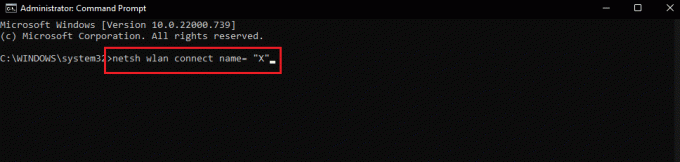
यह भी पढ़ें: विंडोज 10 पर नेटवर्क सेटिंग्स कैसे रीसेट करें
विधि 6: सिस्टम फ़ाइलों की मरम्मत करें
यदि कोई भी तरीका काम नहीं करता है, तो हो सकता है कि वायरस या मैलवेयर ने आपकी सिस्टम फ़ाइलों को दूषित कर दिया हो। दूषित सिस्टम फ़ाइलें कई प्रोग्रामों में समस्याएँ पैदा कर सकती हैं और यहाँ तक कि नेटवर्क SSID त्रुटि के लिए प्रदान की गई गलत PSK जैसी त्रुटियाँ भी पैदा कर सकती हैं। आप सिस्टम फ़ाइलों को सुधारने के लिए DISM और SFC स्कैन चला सकते हैं, इससे समस्या का समाधान हो सकता है। हमारे गाइड का पालन करें विंडोज 10 पर सिस्टम फाइलों की मरम्मत कैसे करें.

अनुशंसित:
- फिक्स रॉकेट लीग कंट्रोलर विंडोज 10 में काम नहीं कर रहा है
- विंडोज 10 पर प्रोफाइल लोड होने पर आउटलुक अटक को ठीक करें
- इस वर्कस्टेशन और प्राथमिक डोमेन के बीच विश्वास संबंध को ठीक करें विफल
- विंडोज 10 में हमाची वीपीएन त्रुटि को ठीक करें
हमें उम्मीद है कि यह मार्गदर्शिका मददगार थी और आप इसे ठीक करने में सक्षम थे नेटवर्क SSID के लिए गलत PSK प्रदान किया गया गलती। आइए जानते हैं कि आपके लिए कौन सा तरीका सबसे अच्छा काम करता है। यदि आपके कोई प्रश्न या सुझाव हैं तो बेझिझक उन्हें टिप्पणी अनुभाग में छोड़ दें।